1、打开Solidworks2016软件,如图所示。
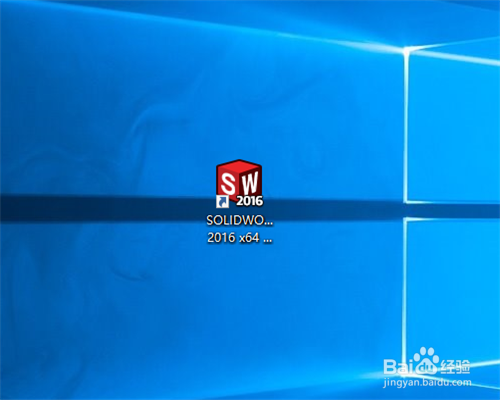
2、点文件-新建,出现一个如图所示的窗口,这时候我们选择零件,然后点确定。

3、选择前视基准面为草图绘制平面。

4、找到草图,点击直槽口,如图所示。

5、点击直槽口后,出现一个如图所示的槽口窗口,我们选择第一个。

6、在草图绘制基准面上任意点两点,就绘制了如图所示的槽口。

7、鼠标点击绘制的槽口,就会出现一个如图所示的槽口窗口,这时候我们可以修改参数。

8、参数填好后,点确定,最终绘制的直槽口就好了,如图所示。

时间:2024-10-25 06:43:22
1、打开Solidworks2016软件,如图所示。
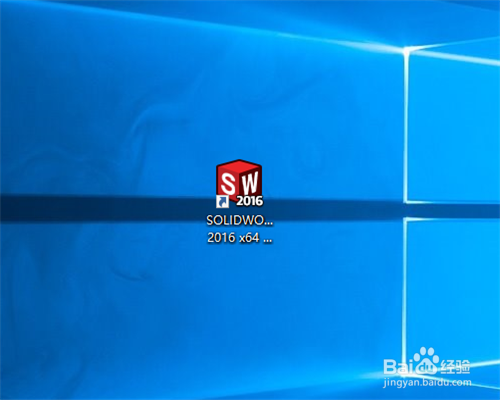
2、点文件-新建,出现一个如图所示的窗口,这时候我们选择零件,然后点确定。

3、选择前视基准面为草图绘制平面。

4、找到草图,点击直槽口,如图所示。

5、点击直槽口后,出现一个如图所示的槽口窗口,我们选择第一个。

6、在草图绘制基准面上任意点两点,就绘制了如图所示的槽口。

7、鼠标点击绘制的槽口,就会出现一个如图所示的槽口窗口,这时候我们可以修改参数。

8、参数填好后,点确定,最终绘制的直槽口就好了,如图所示。

